転送した音楽ファイルが再生できません。 [音楽再生関連]
| 転送した音楽ファイルが再生できない場合は以下の点をご確認ください。 | |
*音楽ファイルの形式はプレーヤが対応した形式でしょうか? | |
| 弊社プレーヤで再生可能な音楽ファイルの形式はMP3・WMA・Ogg Vorbis・WAVEとなっております(一部未対応製品もあります)。 AAC・ATRAC(OpenMG)・Realオーディオ形式には対応しておりません。 | |
*Windows Media Playerで作成したWMAファイルに著作権管理がされていませんか? | |
| WMAファイル再生時にプレーヤの液晶上に「DRM WMA」の表示がされる場合、もしくは早送りで再生されて音はでない場合、そのファイルは著作権管理されておりそのままでは再生できません。 こちらのページをご参照いただき、Windows Media Playerの著作権管理のオプションを外して、再度音楽CDから録音していただくか、iFPシリーズおよびN10をご利用の場合はWindows Media Playerからファイルを転送していただくことにより再生が可能になります。 なお、H100シリーズ・H300シリーズでは著作権管理されたWMAファイルは再生できませんので著作権管理のオプションを外して音楽CDから録音をし なおしてください。 | |
*NOT SUPPORTED OGG FORMATという表示がありませんか?(iFP-700/800/900/1000シリーズ) | |
| iriver Music Managerで作成したOgg Voribisファイルを再生したときにプレーヤの液晶上にこのメッセージが表示される場合、Ogg Vorbisのビットレートが製品のサポート外となっております。音楽CD録音ウィザードの出力フォーマット選択画面でABR Q4:128kbpsを選択して音楽CDを録音しなおしてください。 ABR Q4:128kbpsでもこのメッセージが表示される場合はビットレー トをさらにABR Q5:160kbpsに変更して音楽CDを録音し てみてください。 | |
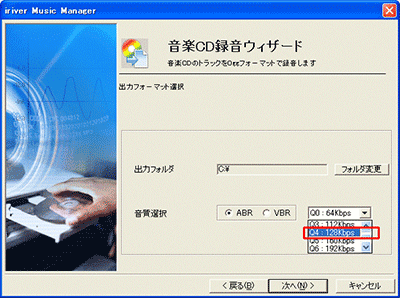 | |
*音楽CDから直接ファイルを転送していませんか? | |
| 音楽CDの中のCDオーディオファイル(CDAファイル)を直接プレーヤに転送しても再生はできません。 プレーヤに転送する前に必ず、MP3やWMAなど、プレーヤで再生可能な音楽ファイルへ変換(エンコード)を行ってください。 Windows Media Playerによる変換方法はこちらをご参照ください。 | |
*ファイルを転送したのにNO FILEと表示され再生できません。(iFPシリーズ・N10) | |
| コンピュータからファイルを転送したにもかかわらずNO FILEになっている場合は2つの原因が考えられます。 1.VOICEやRECORDフォルダに音楽ファイルを転送した場合はNO FILEの表示になります。これらのフォルダはLINE録音・FM録音・音声録音したファイルが保存される特殊フォルダになります。コンピュータから音楽ファイルを 転送する場合はこれらのフォルダ以外に保存してください。 2.MP3・WMA・Ogg Vorbis(一部未対応製品もあります)以外のプレーヤが再生に対応していない形式のファイルを転送した場合は音楽ファイルとしてはカウントされずNO FILEの表示になります。転送したファイルの形式をご確認ください。 | |
*プレーヤ上の再生時間のカウンタは進んでいるのに音が出ません。 | |
| この場合はまず、プレーヤのボリュームを確認してください。またイヤホンを接続している端子も確認してください。 ボリュームおよびイヤホン接続を確認しても音が出ない場合、パソコン上にある転送元ファイルをパソコン上で再生してみてください。パソコン上でも再生でき ない場合は音楽ファイルの作成中に失敗している可能性があります。再度パソコン上で音楽ファイルを作成しなおすか、別のソフトウェアにて音楽ファイルを作成してみてください。 | |



